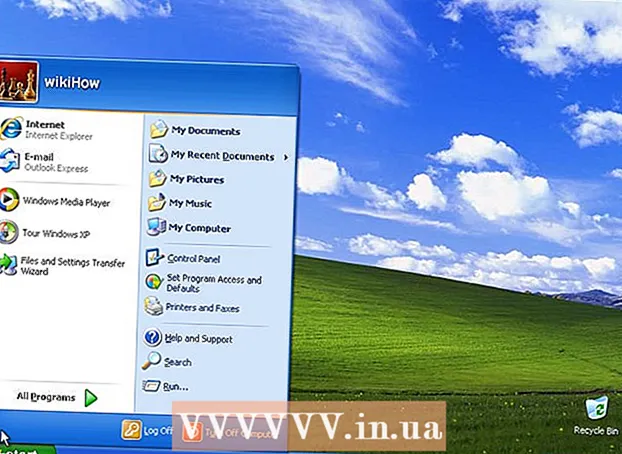Szerző:
Randy Alexander
A Teremtés Dátuma:
28 Április 2021
Frissítés Dátuma:
1 Július 2024

Tartalom
A Roku lejátszó bármilyen tévét intelligens tévévé varázsolhat, amely hozzáférést biztosít számos online szolgáltatáshoz. A legtöbb Roku eszközt úgy tervezték, hogy HDMI-porton keresztül csatlakoztassa a TV-hez. Miután csatlakoztatta Roku készülékét a tévéhez, létre kell hoznia egy hálózati kapcsolatot az ingyenes filmek és tévéműsorok megkereséséhez és megtekintéséhez.
Lépések
1/2 módszer: Set-top Box
Határozza meg a Roku hátsó portját. A Roku-nak sok modellje van, mindegyik más-más csatlakozási porttal van felszerelve. A Roku portja határozza meg a TV csatlakoztatásának módját.
- Az összes Roku modell HDMI porttal van felszerelve. Ez a port úgy néz ki, mint egy hosszú USB-port, amelyet HDTV-hez való csatlakozáshoz használnak. A HDMI kábel a video- és hangadatokat a Roku-ról a TV-re továbbítja, a legjobb minőséget nyújtva. Sok Roku modell esetében ez az egyetlen videó átjáró.
- A legtöbb Roku modell rendelkezik Ethernet porttal, amelyet az útválasztóhoz való csatlakozáshoz használnak. Ez a port telefonvonal-csatlakozási portnak tűnik, de nagyobb. Néhány régebbi modell csak Wi-Fi-t használ.
- Az újabb Roku modellek, például a Roku 4 optikai csatlakozással is felszerelhetők. Ez a kapcsolat lehetővé teszi, hogy audiojelet továbbítson egy otthoni vevőhöz.
- A régebbi Roku modellek kompozit A / V (háromágú) csatlakozással vannak felszerelve. Ne feledje, hogy egyes Roku modelleknél az A / V kapcsolat egyetlen port lehet, és a kábel 3 ágra oszlik. Ezt a típusú kapcsolatot gyakran használják régebbi tévéknél, míg az újabb HDTV-k nem támogatják ezt a kapcsolatot. A kompozit kábelek nem képesek HD minőség továbbítására.

Keresse meg a csatlakozási portot a TV-n. Miután megtalálta a portot a Roku-n, meg kell találnia a megfelelő legjobb minőségű portot a tévében. A legtöbb HDTV esetében a HDMI portot fogja használni.- A port általában a TV hátulján vagy oldalán található, és egyes esetekben az elülső sávon található.
- Ha a Roku csak HDMI porttal rendelkezik, és a TV nem támogatja, akkor sajnos. Meg kell találnia egy régebbi Roku-t, hogy összetett kábelen keresztül csatlakozzon, vagy frissítsen egy HDMI porttal rendelkező TV-re.

A régi Roku visszaállítása (opcionális). Ha visszaállítja a régi Roku-t, akkor a beállítások előtt törölnie kell az összes régi beállítást. Csatlakoztassa a Roku-t. Egy gemkapocs segítségével nyomja meg és tartsa lenyomva a Reset gombot a Roku hátulján vagy alján 15 másodpercig. Ez törli az összes létező adatot, lehetővé téve a Roku új eszközként történő beállítását.
Ha lehetséges, csatlakoztassa a Roku-t a TV-jéhez HDMI-kábel segítségével. Ez a legegyszerűbb módja a Roku TV-hez való csatlakoztatásának és a legjobb minőség biztosításának. Sok Roku eszközzel így lehet csatlakozni csak. Ha nem rendelkezik HDMI-kábellel, vásárolhat olcsó kábelt egy online áruházban vagy bármelyik elektronikai üzletben. A drága és olcsó HDMI-kábelek közötti vonalminőség nem sok különbséget jelent. Csak győződjön meg arról, hogy a kábel hossza csatlakozik-e a Roku készülékétől a tévéhez.
- Ha kompozit A / V kábellel csatlakozik, dugja be a kábelt a megfelelő színű portba.
- A csatlakozáskor írja be a TV bemeneti portjának nevét, hogy kiválassza a bemenetet a következő lépésben.

Csatlakoztassa a Roku-t az útválasztóhoz Ethernet-en keresztül (opcionális). Ha vezetékes kapcsolatot szeretne használni, akkor Ethernet kábellel csatlakozhat a Roku Ethernet portjához, hogy megnyissa az útválasztó LAN portját. Ez a kapcsolat jobb online élményt nyújt Önnek, különösen a komplex apartmanokban vagy olyan területeken, amelyek nagy hatással vannak a Wi-Fi-hullámokra. Minden Roku eszköz támogatja a Wi-Fi-t, ezért erre a lépésre nincs szükség.
Csatlakoztassa Roku készülékét egy áramforráshoz. A mellékelt töltővel csatlakoztassa a Roku készüléket egy fali aljzathoz vagy elektromos aljzathoz.
Helyezze az akkumulátort a Roku távirányítóba. Ha új eszközt vásárol, 2 AA elemet tartalmaz. Helyezze be az elemeket a távirányítóba úgy, hogy eltávolítja a hátlapon található elemfedelet. Helyezze be az elemet és csukja be a fedelet.
Kapcsolja be a TV-t, és válasszon bemenetet. A TV távirányítójának INPUT gombjával válassza ki azt a HDMI-t vagy kompozitot, amelyhez a Roku csatlakozik.
- Ha nem látja a Roku logót vagy a nyelv menü jelenik meg, ellenőrizze, hogy a megfelelő bevitelt választotta-e, vagy hogy a Roku be van-e dugva.
Csatlakoztassa a vezérlőket a Roku-hoz. A nyelv kiválasztása előtt megjelenik egy ablak, amely útmutatást nyújt a vezérlőhöz való csatlakozáshoz.
- Távolítsa el az elem fedelét a vezérlő hátuljáról, ha az előző lépésben visszahelyezte.
- Nyomja meg és tartsa lenyomva a párosítás gombot a végén kb. 3 másodpercig.
- Várja meg, amíg Roku csatlakozik a vezérlőhöz.
Válasszon nyelvet. Ezeket a nyelveket jelenítheti meg a Roku menü. A nyelvet a Beállítások menüben változtathatja meg.
Kezdje el a telepítési folyamatot. Nyomja meg a távvezérlő OK gombját a "Kezdés" kiválasztásához. A gép végigfuttatja a kezdeti beállítást.
Hálózati kapcsolatok. A Roku-hoz hálózati kapcsolatra van szükség a videók megtekintéséhez, létre kell hoznia a kapcsolatot.
- Válassza a "Vezeték nélküli" lehetőséget az elérhető vezeték nélküli hálózatok kereséséhez. Válassza ki a hálózatot a listából, és szükség esetén írja be a jelszót. Ha nem látja a hálózatot, ellenőrizze, hogy a Roku szerepel-e a hálózati tartomány oldalán.
- Ha Ethernet-en keresztül csatlakozik, válassza a "Vezetékes" lehetőséget. Nincs szükség konfigurációra.
Elérhető frissítési beállítások. Különösen a Roku szoftver új verziója jelenik meg, és a Roku letöltheti és telepítheti ezt a frissítést. Ha a hálózat beállításakor elérhető egy frissítés, akkor a rendszer azonnali letöltését és telepítését kéri. Rendszeresen frissítse a szoftvert a stabil használat érdekében.
- A Roku a frissítés letöltése és telepítése után újraindul.
Kapcsolja össze Roku-ját Roku-fiókjával. A használat megkezdése előtt aktiválnia kell a Roku-t.Látni fogja a képernyőn megjelenő kódot. Lépjen rá számítógépén, telefonján vagy táblagépén, és írja be a TV képernyőn látható kódot, hogy összekapcsolja Roku-ját Roku-fiókjával. Ha nincs Roku-fiókja, akkor felkérik, hogy hozzon létre egyet ingyen.
Hozzon létre egy fiók PIN-kódot. A váratlan kockázatok elkerülése érdekében a fizetéskor PIN-kódot kell létrehoznia. Ez különösen igaz a Roku otthoni használatra vagy más emberekkel való használatra. A Roku-fiók beállításakor PIN-kódot hozhat létre.
Adjon hozzá egy csatornát a Roku-hoz a Csatornabolt segítségével. A Roku főmenüben válassza a "Streaming csatornák" lehetőséget, és érje el az elérhető csatornákat. Amikor megtalál egy tetsző csatornát, kattintson és válassza a "Csatorna hozzáadása" lehetőséget. A csatorna felkerül a kezdőlistára. Ne feledje, hogy egyes csatornák előfizetését igényli.
Nyissa meg a csatornát a nézés megkezdéséhez. Válasszon egy csatornát a Roku főmenüből az online nézés megkezdéséhez. A rendszer felkéri, hogy jelentkezzen be az adott csatorna fiókjába. Például a Netflix csatorna használatához külön Netflix előfizetésre van szükség. Ezután jelentkezzen be Netflix-fiókjával. hirdetés
2/2 módszer: Roku Stick
Csatlakoztassa a Roku Stick-et a TV-n nyitott HDMI-porthoz. A Roku Stick csak HDMI-n keresztül csatlakozhat. Csatlakoztassa egyenesen, ne hajlítsa meg a csatlakozót. A következő lépésben jegyezze fel a HDMI bemeneti port nevét, amelyet a TV-készüléken kiválaszthat.
Csatlakoztassa a TV tápellátásához kapott USB-kábelt. Az USB-kábel energiát biztosít a Roku számára. Dugja be a kis végét a Roku Stick végén lévő portba. Csatlakoztathatja a másik végét a falhoz, vagy a TV USB-portjához. Ne feledje, hogy nem minden tévé szolgáltat elegendő áramot az USB-porton keresztül, ha kétségei vannak, használjon fali forrást.
Helyezze az akkumulátort a Roku távirányítóba. Új Roku Stick vásárlásához 2 AA elem tartozik. Távolítsa el az elemtartó fedelét a vezérlő hátulján, helyezze be az elemet, majd csukja be a fedelet.
Kapcsolja be a TV-t, és válassza ki a megfelelő HDMI-t. Használja a távvezérlő INPUT gombját a Roku Stick csatlakoztatásához. A képernyőn látnia kell a Roku logót.
- Ha nem látja a logót, lehetséges, hogy a Roku Stick nem kap elegendő energiát. A TV-készülék USB-portja helyett használjon fali aljzatot.
Roku vezérlő kapcsolat. A Roku elindítása után a rendszer kéri, hogy csatlakoztasson egy vezérlőt a Roku Stick használatához:
- Távolítsa el az elem fedelét a vezérlő hátuljáról, ha az előző lépésben visszahelyezte.
- Nyomja meg és tartsa lenyomva a párosítás gombot a végén kb. 3 másodpercig.
- Várja meg, amíg Roku csatlakozik a vezérlőhöz.
Válasszon nyelvet. Ezeket a nyelveket jelenítheti meg a Roku menü. Később később is módosíthatja a nyelvet.
Kezdje el beállítani a Roku-t. Arra utasítást kap, hogy csatlakoztassa a Roku-t az internethez, és regisztráljon egy Roku-fiókot.
Vezeték nélküli hálózati kapcsolat. A Roku Stick csak vezeték nélküli hálózatokhoz tud csatlakozni, ezért az eszköz használatához vezeték nélküli útválasztóra vagy hozzáférési pontra van szükség. A Roku Stick megvizsgálja az elérhető vezeték nélküli hálózatokat, és kéri, hogy válassza ki azt a hálózatot, amelyhez csatlakozni szeretne.
- A vezeték nélküli hálózat kiválasztása után adja meg a jelszót, ha szükséges. A Roku Stick csatlakozni kezd, és megkap egy IP-címet.
- Ha nem látja a hálózatot a listában, ellenőrizze, hogy a Roku Stick és a TV a hálózat hatótávolságán belül van-e.
Töltse le és telepítse az elérhető frissítéseket. Amint a hálózati kapcsolat nem áll rendelkezésre, a Roku Stick megkeresi az elérhető frissítéseket. Ha rendelkezésre áll egy frissítés, a rendszer kéri a letöltést. A frissítések javítják az eszköz stabilitását, ezért ajánlott frissíteni minden alkalommal, amikor egy verzió elérhetővé válik.
- A Roku Stick a telepítés befejezése után újraindul.
Csatlakoztassa Roku Stick-jét Roku-fiókjához. Amikor a Roku befejezte a frissítést, megjelenik az "Aktiválja a Roku-t" képernyő. Hozzáférés számítógépen, telefonon vagy táblagépen. Írja be a TV-képernyőn látható kódot a webhely mezőjébe. Jelentkezzen be Roku-fiókjával, vagy hozzon létre újat, ha még nincs.
Hozzon létre egy PIN-kódot a fiók beállításakor. A Roku fizetéséhez meg kell adnia PIN-kódját. Ha a család árának gyermekei vannak, akkor PIN-kóddal kell rendelkeznie.
Adjon hozzá egy csatornát a Roku-hoz. Miután összekapcsolta Roku-ját a fiókjával, elkezdheti használni eszközét online megtekintéshez. Online csatornákat úgy nézhet meg, hogy a Roku menü „Streaming csatornák” elemét választja. Válassza ki a hozzáadni kívánt csatornát, majd kattintson a "Csatorna hozzáadása" gombra. Az online csatorna felkerül a kezdőlistára.
Válasszon csatornát a tartalom streamingjéhez. Válassza ki a letölteni kívánt csatornát. Ha először nézi meg ezt a csatornát, akkor a rendszer felkéri, hogy jelentkezzen be a csatornafiókba. A legtöbb csatornához külön fiók vagy előfizetés szükséges. Például a Hulu csatorna használatához létre kell hoznia egy Hulu fiókot, és aktiválnia kell a Hulu + előfizetését. hirdetés